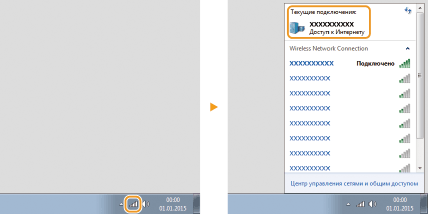[Пуск]
 выберите [Панель управления]
выберите [Панель управления]  [Принтер].
[Принтер]. выберите [Панель управления]
выберите [Панель управления]  [Принтер].
[Принтер]. выберите [Устройства и принтеры].
выберите [Устройства и принтеры]. и выберите [Панель управления]
и выберите [Панель управления]  [Просмотр устройств и принтеров].
[Просмотр устройств и принтеров]. выберите [Панель управления]
выберите [Панель управления]  [Просмотр устройств и принтеров].
[Просмотр устройств и принтеров]. выберите [Принтеры и факсы].
выберите [Принтеры и факсы]. выберите [Панель управления]
выберите [Панель управления]  а затем дважды щелкните [Принтеры].
а затем дважды щелкните [Принтеры]. выберите [Панель управления]
выберите [Панель управления]  [Просмотр состояния сети и задач]
[Просмотр состояния сети и задач]  выберите [Включить сетевое обнаружение] в разделе [Сетевое обнаружение].
выберите [Включить сетевое обнаружение] в разделе [Сетевое обнаружение]. выберите [Панель управления]
выберите [Панель управления]  [Просмотр состояния сети и задач]
[Просмотр состояния сети и задач]  [Изменить дополнительные параметры общего доступа]
[Изменить дополнительные параметры общего доступа]  выберите [Включить сетевое обнаружение] в разделе [Сетевое обнаружение].
выберите [Включить сетевое обнаружение] в разделе [Сетевое обнаружение]. выберите [Панель управления]
выберите [Панель управления]  [Просмотр состояния сети и задач]
[Просмотр состояния сети и задач]  [Изменить дополнительные параметры общего доступа]
[Изменить дополнительные параметры общего доступа]  выберите [Включить сетевое обнаружение] в разделе [Сетевое обнаружение].
выберите [Включить сетевое обнаружение] в разделе [Сетевое обнаружение]. выберите [Панель управления]
выберите [Панель управления]  [Просмотр состояния сети и задач]
[Просмотр состояния сети и задач]  [Изменить дополнительные параметры общего доступа]
[Изменить дополнительные параметры общего доступа]  выберите [Включить сетевое обнаружение] в разделе [Сетевое обнаружение].
выберите [Включить сетевое обнаружение] в разделе [Сетевое обнаружение]. выберите [Панель управления]
выберите [Панель управления]  дважды щелкните [Центр управления сетями и общим доступом]
дважды щелкните [Центр управления сетями и общим доступом]  выберите [Включить сетевое обнаружение] в разделе [Сетевое обнаружение].
выберите [Включить сетевое обнаружение] в разделе [Сетевое обнаружение]. выберите [Все программы] или [Программы]
выберите [Все программы] или [Программы] [Гаджеты]
[Гаджеты]  [Проводник Windows].
[Проводник Windows]. и выберите [Проводник].
и выберите [Проводник]. и выберите [Проводник].
и выберите [Проводник].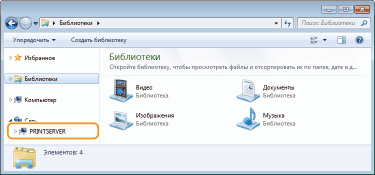
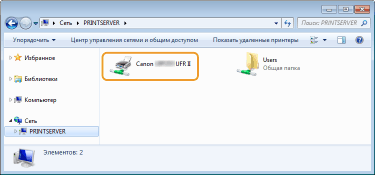
 введите «D:\MInst.exe» в поле [Поиск программ и файлов] или [Начать поиск]
введите «D:\MInst.exe» в поле [Поиск программ и файлов] или [Начать поиск]  и нажмите клавишу [ENTER].
и нажмите клавишу [ENTER]. [Выполнить]
[Выполнить]  Введите «D:\MInst.exe»
Введите «D:\MInst.exe»  нажмите [OK]
нажмите [OK] [Выполнить]
[Выполнить]  Введите «D:\MInst.exe»
Введите «D:\MInst.exe»  нажмите [OK]
нажмите [OK] [Выполнить]
[Выполнить]  введите «D:\MInst.exe»
введите «D:\MInst.exe»  нажмите [OK]
нажмите [OK]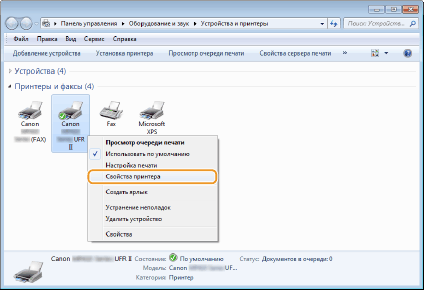
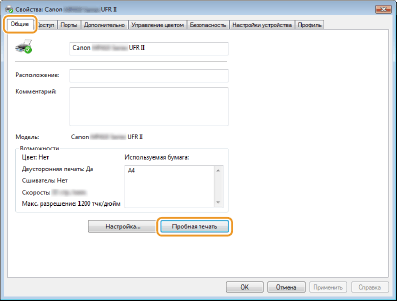
 выберите [Панель управления].
выберите [Панель управления]. и выберите [Панель управления].
и выберите [Панель управления]. и выберите [Панель управления].
и выберите [Панель управления]. [Система].
[Система].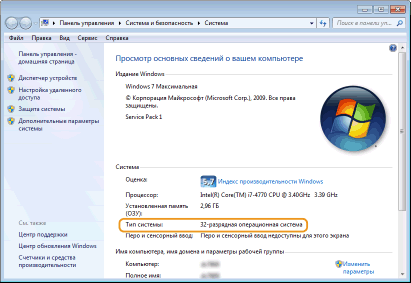
|
1
|
Откройте [Панель управления].
Windows Vista/7/Server 2008
В меню [Пуск]  выберите [Панель управления]. выберите [Панель управления].Windows 8/Server 2012
Щелкните правой кнопкой мыши в нижнем левом углу экрана  и выберите [Панель управления]. и выберите [Панель управления].Windows 8.1/Server 2012 R2
Щелкните правой кнопкой мыши [Пуск]  и выберите [Панель управления]. и выберите [Панель управления]. |
|
2
|
Откройте раздел [Система].
Windows Vista/7/8/Server 2008 R2/Server 2012
Щелкните [Система и ее обслуживание] или [Система и безопасность]  [Система]. [Система].Windows Server 2008
Дважды щелкните [Система]. |
|
3
|
Проверьте имя компьютера.
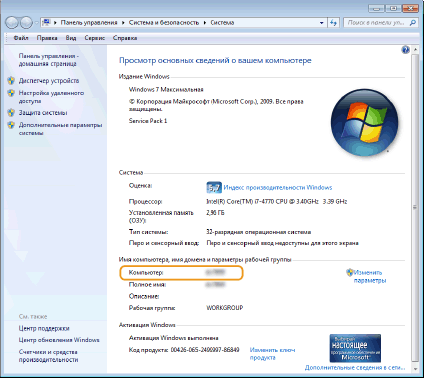 |
|
1
|
В меню [Пуск]
 выберите [Панель управления] выберите [Панель управления]  [Система]. [Система]. |
|
2
|
Нажмите кнопку [Изменить] на вкладке [Имя компьютера].
|
|
3
|
Проверьте имя компьютера.
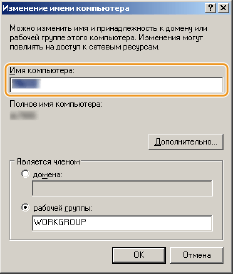 |
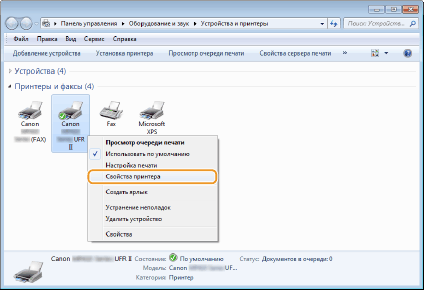
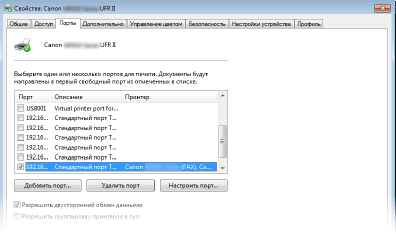
 |
Если при использовании сетевого подключения был изменен IP-адрес аппаратаЕсли поле [Описание] для выбранного порта содержит [Canon MFNP Port], а аппарат и компьютер находятся в одной подсети, соединение будет сохранено. Добавлять новый порт не требуется. Если это [Стандартный порт TCP/IP], необходимо добавить новый порт. Настройка портов принтера
|
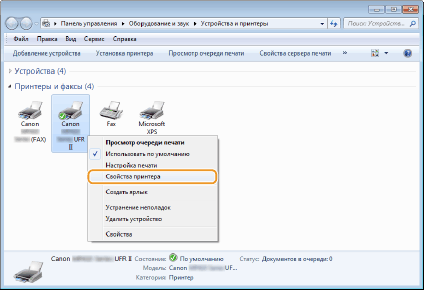
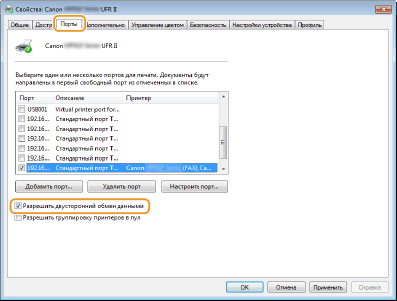
 ,
,  или
или  на панели задач для отображения идентификатора SSID подключенного маршрутизатора беспроводной локальной сети.
на панели задач для отображения идентификатора SSID подключенного маршрутизатора беспроводной локальной сети.